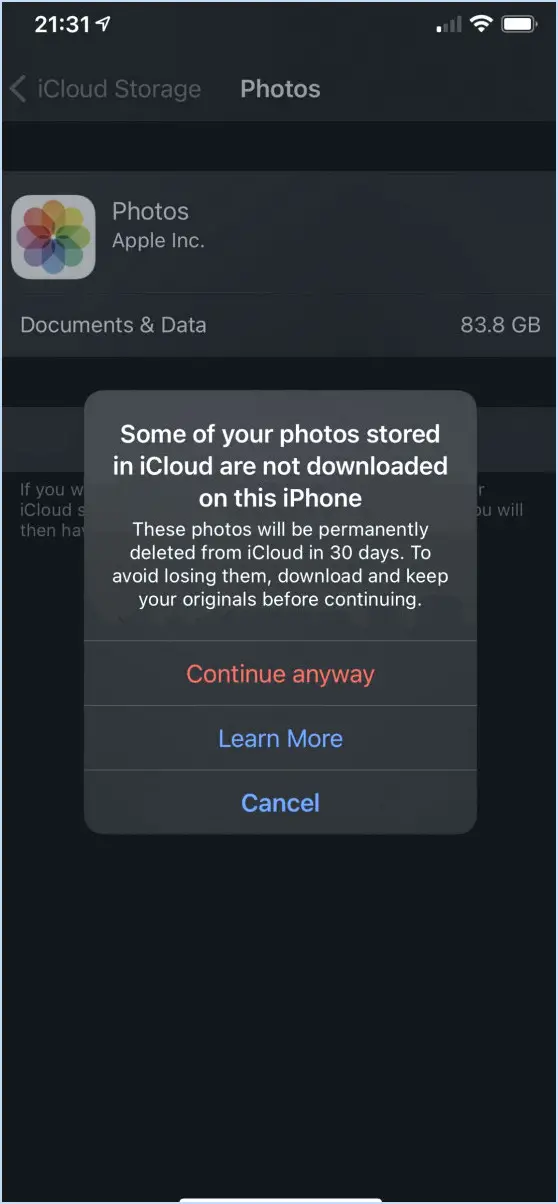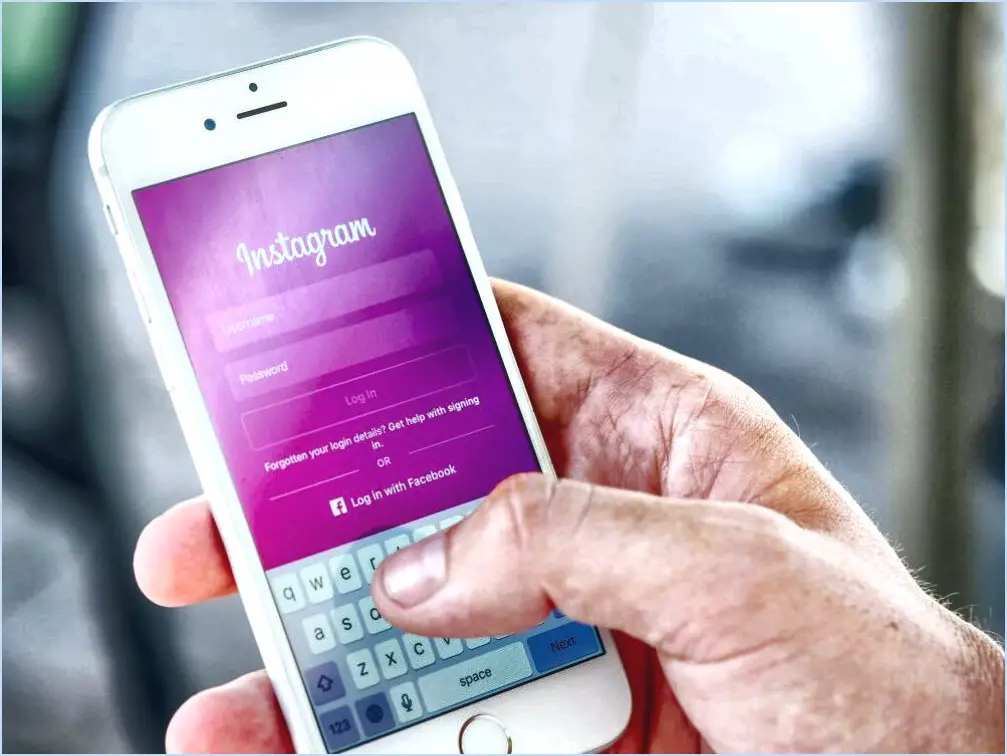Comment configurer le diaporama de l'écran de verrouillage avec des images personnalisées dans Windows 10?
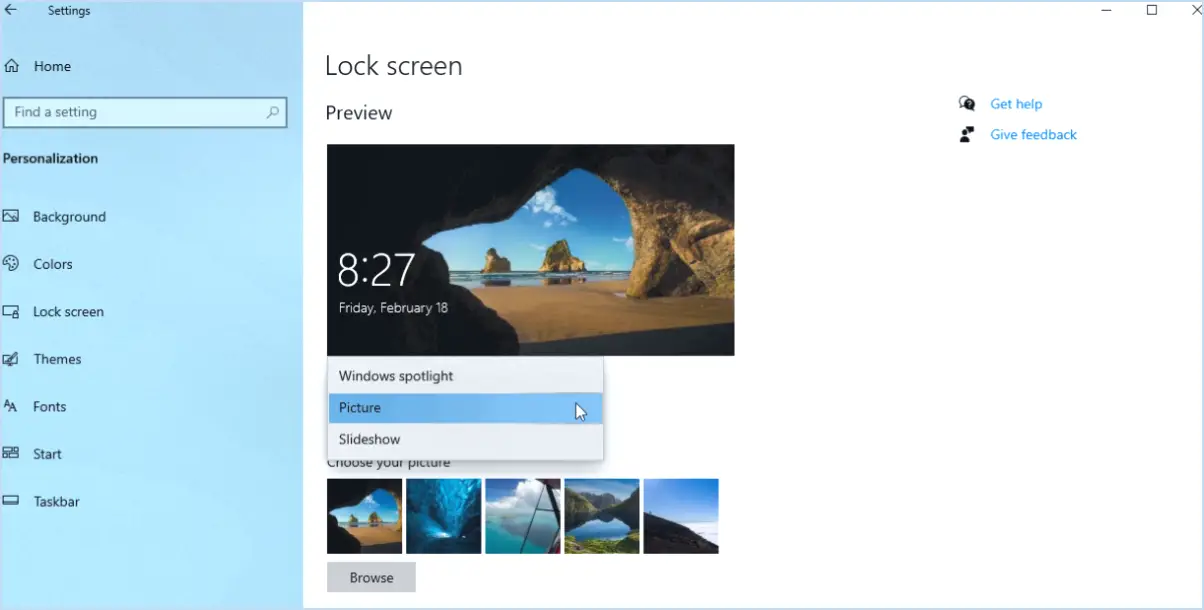
Pour définir un diaporama d'écran de verrouillage personnalisé avec vos propres images dans Windows 10, vous pouvez suivre ces étapes simples :
- Ouvrez l'application Paramètres : Pour accéder aux paramètres, cliquez sur le bouton "Démarrer" situé dans le coin inférieur gauche de votre écran. Dans le menu Démarrer, sélectionnez l'option "Paramètres" représentée par une icône en forme d'engrenage. Vous pouvez également appuyer sur la touche Windows + I de votre clavier pour ouvrir directement l'application Paramètres.
- Aller dans Personnalisation > Écran de verrouillage : Dans l'application Paramètres, vous trouverez plusieurs catégories. Cherchez "Personnalisation" et cliquez dessus. Ensuite, dans la barre latérale de gauche, sélectionnez "Écran de verrouillage".
- Accéder aux paramètres de l'économiseur d'écran : Faites défiler les paramètres de l'écran de verrouillage jusqu'à ce que vous trouviez le lien "Paramètres de l'économiseur d'écran". Cliquez dessus pour ouvrir la fenêtre des paramètres de l'économiseur d'écran.
- Choisissez l'option Photos : Dans la fenêtre Paramètres de l'économiseur d'écran, vous verrez un menu déroulant intitulé "Économiseur d'écran". Cliquez sur le menu et sélectionnez l'option "Photos" dans la liste.
- Personnaliser les paramètres du diaporama : Une fois que vous avez sélectionné l'option "Photos", vous pouvez personnaliser davantage le diaporama en cliquant sur le bouton "Paramètres". Vous pouvez ainsi spécifier le dossier contenant les photos que vous souhaitez utiliser, ajuster la durée des diapositives et choisir d'autres options telles que la lecture aléatoire et l'affichage des légendes, si vous le souhaitez.
- Enregistrez vos modifications : Après avoir effectué les réglages souhaités pour le diaporama, cliquez sur le bouton "OK" pour enregistrer vos modifications.
En suivant ces étapes, vous serez en mesure de configurer un diaporama d'écran de verrouillage personnalisé en utilisant vos propres images dans Windows 10. Cela vous permet de personnaliser votre écran de verrouillage et de profiter d'un affichage rotatif de vos images préférées.
Veuillez noter que ces instructions sont spécifiquement destinées à Windows 10, et que les étapes peuvent varier légèrement si vous utilisez une version différente de Windows. N'oubliez pas de sélectionner des images de haute qualité et de les organiser dans un dossier pour une expérience d'écran de verrouillage agréable et visuellement plaisante.
Quelles sont les commandes pour NFS payback?
Dans NFS Payback, il y a plusieurs commandes importantes que vous devez connaître. Tout d'abord, nous avons la fonction "time to live" (TTL) qui détermine la durée pendant laquelle un fichier reste stocké sur le serveur. Si un fichier n'est pas consulté pendant la durée de vie spécifiée, il est automatiquement supprimé.
Un autre contrôle est le paramètre limite de stockage des fichiers qui limite le nombre maximum de fichiers pouvant être stockés sur le serveur. Il est important de surveiller cette limite pour éviter de manquer d'espace de stockage.
Enfin, NFS Payback propose un paramètre permettant de déterminer la durée de stockage des fichiers après leur suppression. Cette fonction vous permet de spécifier une période pendant laquelle les fichiers supprimés seront encore conservés avant d'être définitivement supprimés.
En comprenant et en configurant ces contrôles de manière efficace, vous pouvez optimiser votre expérience de NFS Payback et gérer vos fichiers de manière efficace. N'oubliez pas d'ajuster ces paramètres en fonction de vos besoins et préférences spécifiques.
Comment utiliser la suspension pneumatique dans Need for Speed Payback?
Dans Need for Speed Payback, la suspension pneumatique est un outil précieux pour améliorer les performances et la maniabilité de votre voiture. La première fonction de la suspension pneumatique est de vous permettre d'ajuster la hauteur de votre véhicule. Cette fonction s'avère particulièrement utile lorsque vous rencontrez des surfaces diverses ou que vous devez contourner des obstacles avec facilité.
En utilisant la suspension pneumatique, vous pouvez adapter la tenue de route de votre véhicule à des conditions spécifiques. L'abaissement de la hauteur de la suspension peut améliorer la stabilité lors de poursuites à grande vitesse ou de virages serrés, offrant ainsi une expérience de conduite plus maîtrisée. Inversement, l'augmentation de la hauteur de la suspension vous permet de franchir des obstacles et de traverser des terrains accidentés plus efficacement.
Pour utiliser la suspension pneumatique dans Need for Speed Payback, vous pouvez accéder au menu de personnalisation de votre véhicule. Recherchez l'option de réglage de la suspension et expérimentez différents paramètres pour trouver la hauteur optimale en fonction de votre style de conduite et des défis auxquels vous êtes confronté.
N'oubliez pas que la suspension pneumatique vous permet d'adapter la position de votre voiture, ce qui vous assure des performances optimales et vous permet de surmonter divers obstacles tout au long de vos aventures de course.
Comment désactiver les flics dans Need for Speed Heat?
Pour désactiver les flics dans Need for Speed Heat, Terminez tous les événements. du jeu. En terminant avec succès toutes les épreuves, vous obtiendrez les résultats suivants la police en tant qu'élément de jeu. Cela signifie que vous n'aurez plus à vous soucier des poursuites policières ou de leurs interférences. Concentrez-vous sur les courses, les défis et les autres activités pour atteindre cet objectif. Une fois que vous aurez coché toutes les épreuves, vous pourrez profiter du jeu sans rencontrer la police. Continuez d'appuyer sur la pédale d'accélérateur et partez à la conquête des rues !
Comment désactiver Need for Speed Heat en ligne?
Pour désactiver Need for Speed Heat en ligne, procédez comme suit :
- Sur PC :
- Ouvrez Need for Speed Heat dans votre bibliothèque Steam.
- Faites un clic droit sur le jeu et sélectionnez Propriétés dans le menu.
- Dans la fenêtre Propriétés, allez dans l'onglet "Mises à jour".
- Décochez la case "Activer Origin dans le jeu pour Need for Speed Heat".
- Cliquez sur "Fermer" pour enregistrer les modifications.
- Sur PlayStation 4 :
- Dans le menu principal, allez dans "Paramètres".
- Sélectionnez "Réseau".
- Choisissez "Se connecter à Internet".
- Décochez la case "Connexion à Internet".
- Confirmez les modifications et quittez le menu des paramètres.
- Sur Xbox One :
- Appuyez sur le bouton Xbox de votre manette pour ouvrir le guide.
- Allez dans "Paramètres" et sélectionnez "Réseau".
- Choisissez "Paramètres réseau", puis "Mise hors ligne".
- Confirmez l'action pour vous déconnecter de Xbox Live.
N'oubliez pas que ces instructions peuvent varier légèrement en fonction de votre plateforme spécifique, mais elles devraient fournir une ligne directrice générale pour désactiver les fonctions en ligne dans Need for Speed Heat. Profitez de votre jeu hors ligne !
Comment aérer NFS Heat?
Pour aérer efficacement NFS Heat et dissiper la chaleur, vous pouvez utiliser plusieurs méthodes. L'ouverture des fenêtres et des portes est une étape clé pour permettre à l'air chaud de s'échapper et à l'air frais d'entrer, créant ainsi un flux de ventilation naturel. Ce processus contribue à rafraîchir l'environnement et à réduire le niveau de chaleur global. En outre, l'utilisation de ventilateurs permet d'améliorer encore la circulation de l'air, ce qui contribue à l'évacuation de la chaleur et à la création d'une atmosphère plus confortable. En plaçant stratégiquement les ventilateurs à différents endroits de la pièce, vous pouvez faciliter le mouvement de l'air et accélérer le processus de refroidissement. N'oubliez pas qu'une bonne ventilation est essentielle pour maintenir un environnement agréable et frais ; veillez donc à ce que le flux d'air soit libre et efficace.
Comment éteindre une voiture dans Need for Speed?
Pour éteindre une voiture dans Need for Speed, suivez les étapes suivantes :
- Arrêtez complètement la voiture.
- Appuyez sur le bouton "A" de la manette Xbox ou sur le bouton "X" de la manette PlayStation et maintenez-le enfoncé.
- Le menu du jeu s'ouvre.
- Naviguez jusqu'à l'option "Quitter le jeu".
- Confirmez votre choix pour quitter le jeu.
En suivant ces étapes, vous aurez réussi à éteindre votre voiture dans Need for Speed. Profitez bien de votre expérience de jeu !